WhatsApp tidak menampilkan notifikasi di Windows 11/10
WhatsApp adalah salah satu layanan pesan populer di pasar. Mereka telah memperkenalkan WhatsApp Desktop dan WhatsApp Web . Dengan aplikasi desktop WhatsApp Anda dapat mengobrol dengan teman, membuat grup baru, menerima notifikasi, semuanya bahkan tanpa menyentuh ponsel Anda. Namun, banyak pengguna yang mengeluh bahwa mereka tidak menerima notifikasi WhatsApp di PC Windows mereka.
Oleh karena itu, dalam artikel ini, kami akan memperbaiki WhatsApp yang tidak menampilkan notifikasi pada masalah Windows 11/10 dengan beberapa solusi sederhana.
Notifikasi WhatsApp(WhatsApp) tidak muncul di PC
Untuk memperbaiki WhatsApp tidak menampilkan masalah pemberitahuan pada Windows 11/10 Anda dapat mencoba solusi ini:
- Periksa(Check WhatsApp) pengaturan notifikasi WhatsApp
- (Allow WhatsApp Web)Izinkan pemberitahuan WhatsApp Web di browser Anda
- Periksa(Check) pengaturan pemberitahuan Windows 10
- Gunakan WhatsApp Web(Use WhatsApp Web) atau Whatsapp untuk Telepon(Phone)
Catatan: Ikuti solusi dalam urutan yang diberikan untuk hasil terbaik.(Note: Follow the solutions in the given order for the best result.)
Mari kita bicara tentang mereka secara rinci.
1] Periksa pengaturan notifikasi WhatsApp(Check WhatsApp)
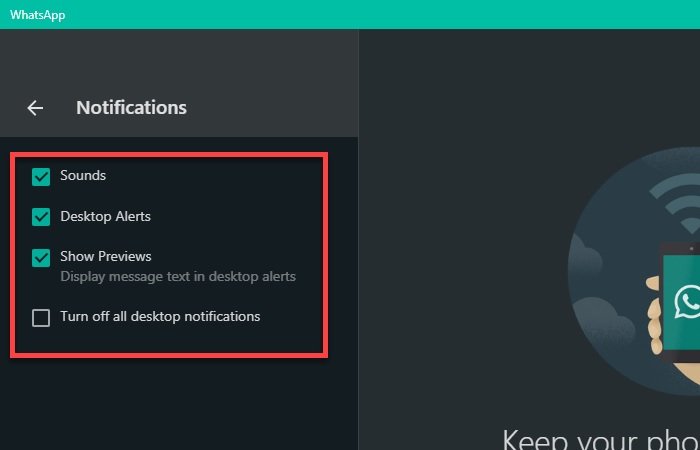
Hal pertama yang perlu Anda lakukan untuk memperbaiki WhatsApp tidak menampilkan masalah notifikasi adalah memeriksa apakah pengaturan notifikasi WhatsApp sudah diatur dengan sempurna.
Metode melakukannya sama untuk WhatsApp Web dan Aplikasi WhatsApp Desktop(WhatsApp Desktop Application) . Untuk melakukannya, buka WhatsApp Web atau WhatsApp Desktop dan klik three vertical dots > Settings > Notification . Sekarang, pastikan Anda memiliki opsi Suara, Peringatan Desktop(Sounds, Desktop Alert) , dan Tampilkan Pratinjau(Show Preview) dicentang dan Matikan semua pemberitahuan desktop( Turn off all desktop notifications) tidak dicentang.
Jika opsi ini baik-baik saja maka Anda dapat memeriksa solusi lebih lanjut.
2] Izinkan pemberitahuan Web WhatsApp di (Allow WhatsApp Web)Browser
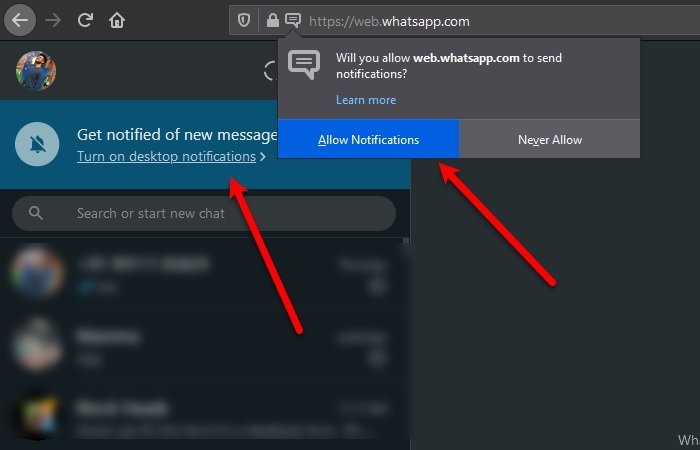
Saat Anda mulai menggunakan WhatsApp Web di browser Anda, Anda akan mendapatkan pemberitahuan yang mengatakan "Dapatkan pemberitahuan tentang pesan baru", klik Aktifkan pemberitahuan desktop. (Turn on desktop notifications. )Sekarang, klik Izinkan Pemberitahuan (Allow Notifications ) untuk mulai menerima pemberitahuan WhatsApp . Namun, jika Anda tidak dapat melihat opsi ini, maka kami harus menggali lebih dalam dan menemukan pengaturan notifikasi masing-masing untuk mengizinkan notifikasi.
Untuk Chrome
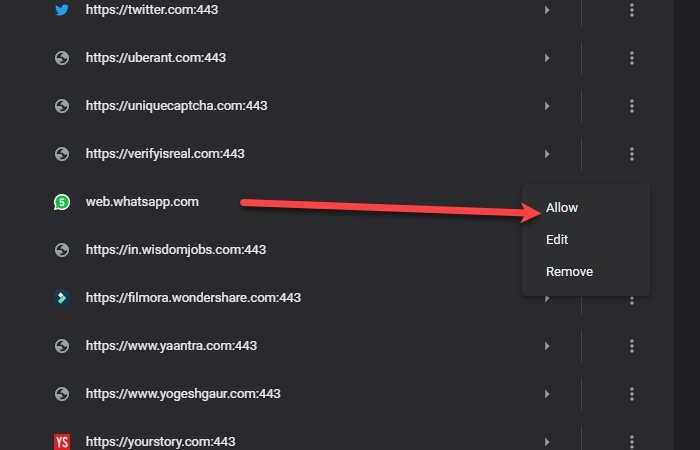
Untuk melakukannya, klik tiga titik vertikal dari sudut kanan atas browser Chrome dan klik Settings > Privacy and security > Site Settings > Notifications . Sekarang, periksa bagian "Blokir" untuk " web.whatsapp.com ". Jika Anda melihat WhatsApp Web di sana, klik pada tiga titik vertikal lalu Izinkan(Allow) .
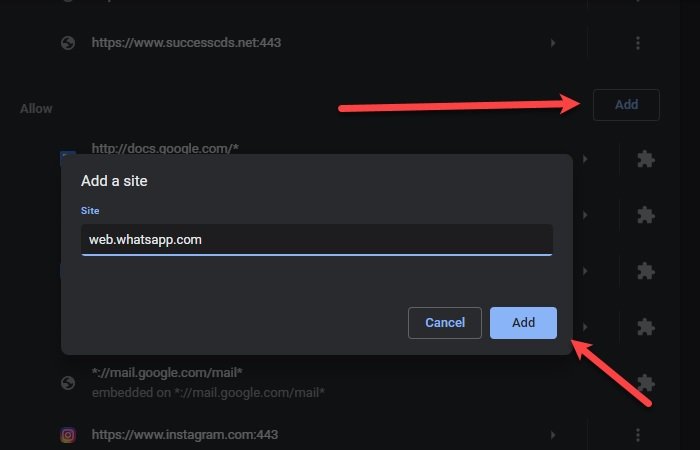
Jika Anda tidak melihat "web.whatsapp.com" di bagian "Blokir", gulir ke bawah sedikit dan centang "Izinkan", jika ada, Anda siap melakukannya. Jika tidak maka klik Tambah(Add) dari “Izinkan”, ketik “ web.whatsapp.com ” dan klik Tambah(Add) .
Untuk Microsoft Edge
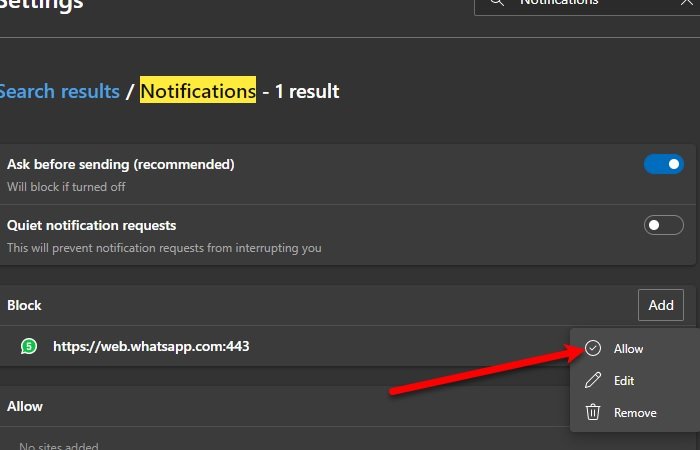
Untuk mengizinkan Pemberitahuan Whatsapp(Whatsapp Notifications) , klik tiga titik horizontal dari sudut kanan jendela > Pengaturan (Settings ) > Cari “Pemberitahuan” > Pemberitahuan (Notifications ) (dari Semua(All) izin). Jika Anda melihat web.whatsapp.com di bagian Blokir (Block ) lalu klik pada tiga titik horizontal lalu Izinkan.(Allow.)
Jika Anda tidak melihat opsi web.whatsapp.com di Blokir(Block) atau Izinkan(Allow) , lalu klik Tambah, (Add, ) ketik web.whatsapp.com, lalu Tambahkan(Add ) situs web di bagian Izinkan.
Untuk Firefox
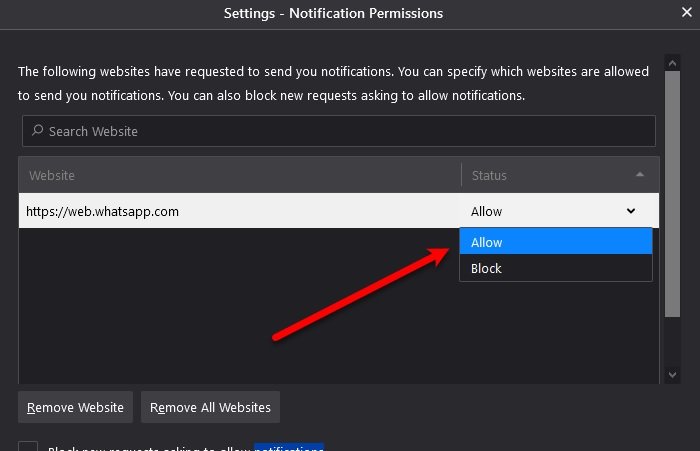
Untuk mengizinkan Notifikasi WhatsApp(WhatsApp Notifications) di Firefox , klik tiga garis horizontal dari sudut kanan jendela > Options > cari Notifikasi > Setelan (Settings ) (di depan Notifikasi) > izinkan web.whatsapp.com.
Sayangnya, Firefox tidak mengizinkan Anda menambahkan situs web ke daftar notifikasi. Jadi, jika Anda tidak dapat menemukan Whatsapp di sana, coba gunakan Edge atau Chrome untuk mendapatkan notifikasi WhatsApp di (WhatsApp)Windows 11/10 .
3] Periksa pengaturan Pemberitahuan Windows(Check Windows Notification)
Windows 10

Jika tidak ada solusi yang berhasil untuk Anda, periksa pengaturan pemberitahuan Windows 10(check Windows 10 notification settings) . Anda tidak akan menerima pemberitahuan apa pun jika Anda telah menonaktifkannya.
Untuk melakukannya, luncurkan Settings dengan Win + X > Settings dan klik System > Notifications and action .
Anda perlu memastikan bahwa sakelar " Dapatkan pemberitahuan dari aplikasi dan pengirim lain(Get notifications from apps and other senders) " AKTIF, " Tampilkan pemberitahuan di layar kunci(Show notifications on the lock screen) " dicentang.
Kemudian gulir ke bawah sedikit untuk mencapai " Dapatkan pemberitahuan dari pengirim ini(Get notifications from these senders) ", gunakan sakelar untuk mengaktifkan pemberitahuan untuk WhatsApp (jika Anda menggunakan WhatsApp Desktop) dan Chrome, Firefox, atau Edge(Chrome, Firefox, or Edge) (jika Anda menggunakan WhatsApp Web).
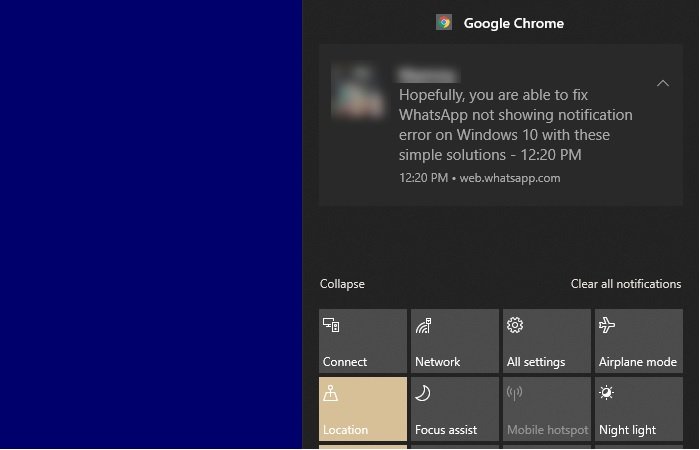
Sekarang, klik pada kedua ikon ini dan pastikan bahwa "Putar suara saat pemberitahuan tiba"(“Play sound when a notification arrives”) diaktifkan dan "Sembunyikan konten saat pemberitahuan di layar kunci"(“Hide content when notifications are on lock screen”) dinonaktifkan.
Windows 11

Di Windows 11 Anda akan melihatnya di sini – Settings > System > Notifications .
4] Gunakan WhatsApp Web(Use WhatsApp Web) atau Whatsapp untuk Telepon(Phone)
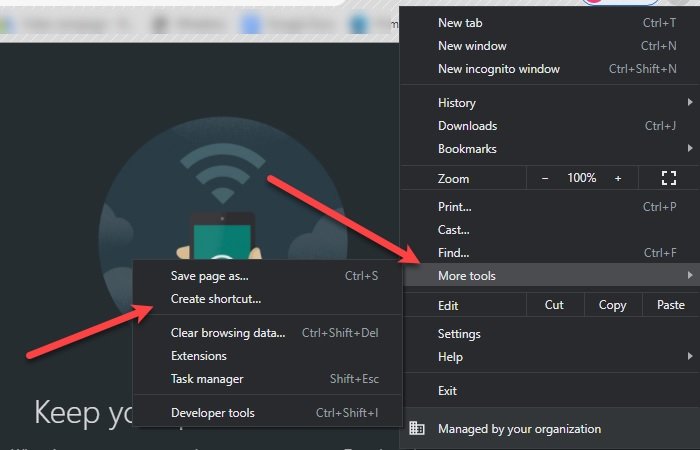
Jika Anda menggunakan WhatsApp Desktop dan menghadapi masalah ini, maka Anda harus beralih ke WhatsApp Web atau Whatsapp untuk Telepon(Phone) . Alasannya cukup sederhana – WhatsApp belum mengoptimalkan aplikasi mereka dengan baik untuk bekerja di PC.
Anda bahkan dapat membuat pintasan web untuk desktop Anda untuk memeriksa pesan Anda dengan cepat.
Untuk melakukannya, buka web.WhatsApp.com di browser Anda, dan seret dan lepas favicon situs web ke desktop Anda.
Di Chrome , Anda juga dapat mengeklik tiga titik vertikal dari sudut kanan atas dan mengeklik More tools > Create shortcut .
Dengan cara ini pintasan WhatsApp Web akan dibuat di desktop Anda. Namun, karena ini adalah aplikasi berbasis web, pengalamannya tidak akan sebagus tetapi cukup dekat.
Semoga ini membantu.
Related posts
Daftar pada Signal, WhatsApp, Telegram tanpa menggunakan A phone number
Bagaimana cara mengetahui apakah Anda diblokir pada WhatsApp?
Bagaimana saya bisa menghentikan pesan WhatsApp saya dari diretas?
Cara Mengenali WhatsApp Scams and Spam messages
Cara Memindahkan WhatsApp Group Chats ke Signal app
Cara Menghubungkan Instagram and WhatsApp ke Facebook Page
WhatsApp Spam - Cara mengontrol atau memblokirnya
Fix Common Problems dengan WhatsApp
WhatsApp alternatif messaging apps gratis
Bagaimana cara Mute Whatsapp Calls pada Android?
Cara Record WhatsApp Video and Voice calls?
Mencegah orang menambahkan Anda ke WhatsApp group
Cara membuka blokir diri Anda pada WhatsApp saat Blocked
Cara Menggunakan WhatsApp Tanpa Phone Number
WhatsApp Tips and Tricks Anda ingin tahu
Cara Menambahkan Kontak ke WhatsApp pada Android: 4 Cara
WhatsApp vs Telegram vs Signal vs Messenger - Which one lebih baik?
Lampiran Size Limits untuk Outlook, Gmail, Yahoo, Hotmail, Facebook, WhatsApp
Best WhatsApp Web tips & tricks Anda dapat menggunakan
Cara Transfer WhatsApp chatting lama ke Phone baru Anda
